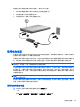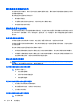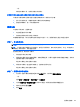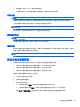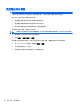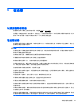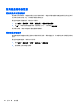Notebook computer user guide-Windows XP
Table Of Contents
- 功能
- 联网
- 指点设备和键盘
- 使用指点设备
- 使用键盘
- 使用热键
- 显示系统信息
- 打开“帮助和支持”
- 降低屏幕亮度
- 提高屏幕亮度
- 切换屏幕图像
- 启动待机模式 (fn+f5)
- 启动 QuickLock (fn+f6)(仅限某些机型)
- 启动 Web 浏览器 (fn+f7)(仅限某些机型)
- 启动打印机 (fn+f8)(仅限某些机型)
- 启用扬声器静音 (fn+f7)(仅限某些机型)
- 降低扬声器音量 (fn+f8)(仅限某些机型)
- 增大扬声器音量 (fn+f9)(仅限某些机型)
- 播放音频 CD 或 DVD 中的上一个曲目或章节 (fn+f10)(仅限某些机型)
- 播放、暂停或恢复播放音频 CD 或 DVD (fn+f11)(仅限某些机型)
- 播放音频 CD 或 DVD 中的下一个曲目或章节 (fn+f12)(仅限某些机型)
- 使用热键
- 使用嵌入式数字小键盘
- 使用可选的外接数字小键盘
- 多媒体
- 电源管理
- 驱动器
- 外接设备
- 外接介质卡
- 内存模块
- 安全保护
- 软件更新
- 备份和恢复
- 计算机设置实用程序
- 多重引导
- 管理和打印
- 清洁指南
- 索引
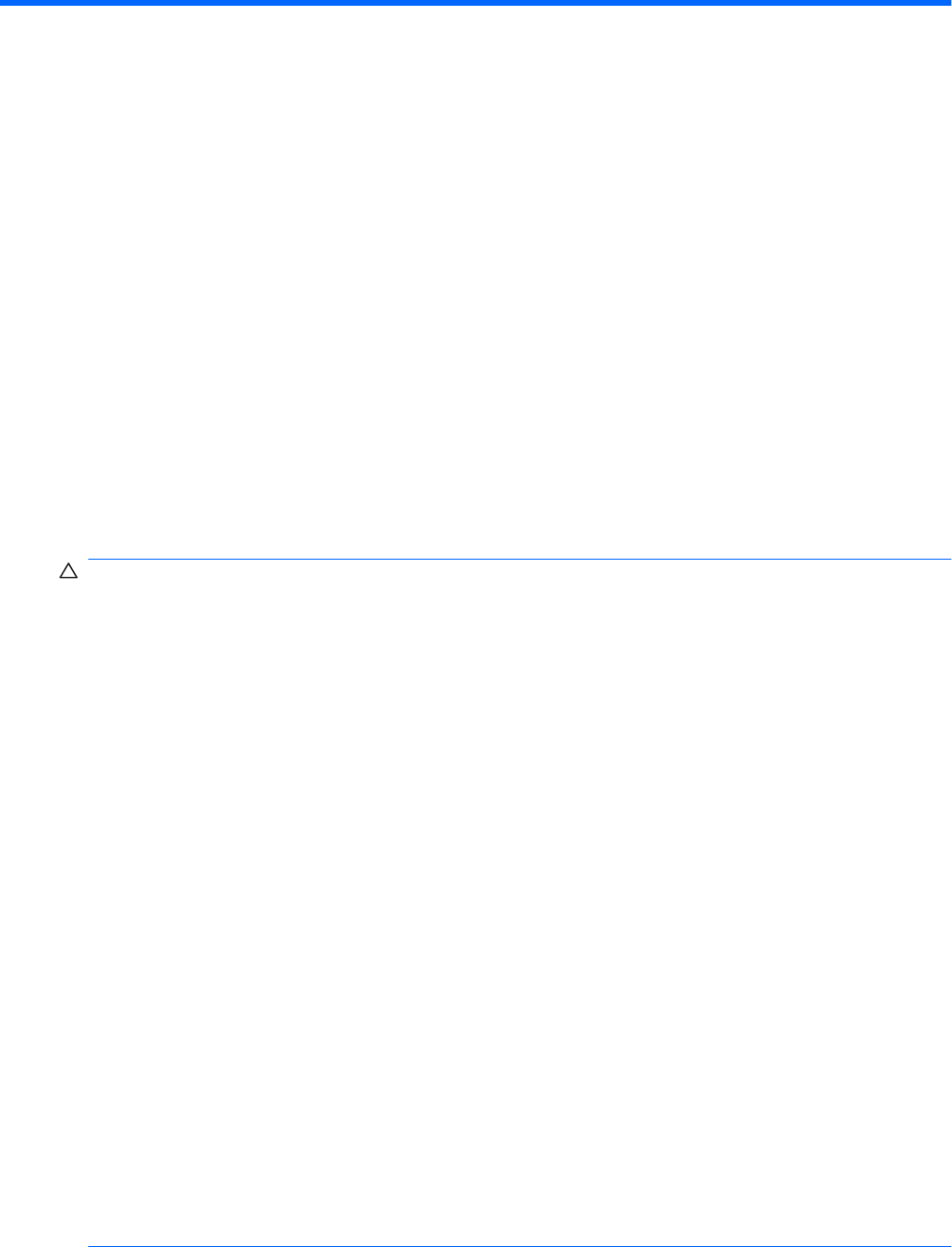
6
驱动器
识别安装的驱动器
要查看笔记本计算机上安装的驱动器,请选择开始 > 我的电脑。
在配置了次硬盘驱动器(驱动器 D)的机型上,光驱变成驱动器 E。以后在系统中新添的驱动器(比如
新的 USB 驱动器)将按字母顺序分配下一个可用的驱动器盘符。
取放驱动器
驱动器是容易损坏的计算机组件,取放时应格外小心。取放驱动器之前,请参阅以下注意事项。其它注
意事项在相应的步骤中说明。
注意: 要降低损坏笔记本计算机、驱动器或丢失信息的危险,请遵循以下防范措施:
在移动连接了外接硬盘驱动器的笔记本计算机之前,请先启动待机模式并清屏,或者正确断开笔记本计
算机与外接硬盘驱动器的连接。
在取放驱动器之前,请触摸驱动器上裸露的金属表面以释放静电。
不要触摸可拆卸驱动器或笔记本计算机上的连接器插针。
取放驱动器时应格外小心;切勿跌落或在其上面放置物品。
在拆装驱动器之前,请关闭笔记本计算机。如果无法确定笔记本计算机是处于关机、待机还是休眠模
式,请先打开笔记本计算机,然后再通过操作系统将其关闭。
在驱动器托架中安装驱动器时,切勿用力过猛。
在使用可选光驱刻录光盘时,不要使用笔记本计算机的键盘,也不要移动笔记本计算机。刻录过程很容
易受到振动的影响。
当电池是唯一电源时,在向介质写入之前,请确保电池已充足电。
不要将驱动器放置在温度过高或过低、湿度过高或过低的环境中。
不要让驱动器接触到液体。切勿将清洁剂喷在驱动器上。
在将驱动器从驱动器托架中取出之前或携带驱动器旅行、运送驱动器或储存驱动器之前,应将介质从驱
动器中取出。
如果必须邮寄驱动器,请将驱动器放在装有泡沫衬垫的邮寄包装箱中或其它适当的防护性包装中,并且
在包装箱上标明“易碎物品”。
请勿让驱动器接触到磁场。带有磁场的安检设备包括机场步行通过的安检设备及手持式安检磁棒。检查
手提行李箱的机场安检设备(例如传送带)使用的是 X 光而不是磁场,并不会损坏驱动器。
识别安装的驱动器
67